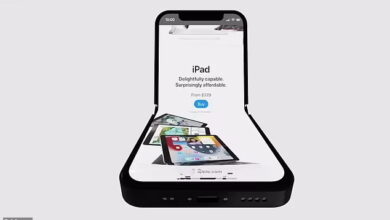نحوه ی فعالسازی فضای دوم (SECOND SPACE) در گوشی شیائومی
نحوه ی فعالسازی فضای دوم (SECOND SPACE) در گوشی شیائومی
فعالسازی فضای دوم (SECOND SPACE)
The Second Space یک ویژگی ادغام شده در دستگاه های شیائومی است که دارای سیستم عامل مبتنی بر اندروید MIUI است.
این ویژگی به شما این امکان را می دهد که به طور کاملا مستقل یک حساب کاربری اضافی در دستگاه خود ایجاد کنید.
اگر می خواهید دستگاه خود را با شخص دیگری به اشتراک بگذارید، این ویژگی ایده آل است.
همچنین اگر میخواهید حساب دومی برای استفاده خصوصیتر داشته باشید، میتوانید با رمز عبور، الگو و اثر انگشت از آن محافظت کنید.
فعال سازی صفحه دوم شیائومی خیلی پیچیده نیست.
برای انجام این کار ابتدا به برنامه Security بروید و سپس بر روی گزینه Second Space ضربه بزنید.
سپس روی Turn on Second Space بزنید.
اکنون بر روی گزینه “Continue” ضربه بزنید. حالا فضای دوم با موفقیت فعال شده است.
پس از انجام این مرحله، بر روی گزینه “Set Second Space Password” ضربه بزنید.
پس از تنظیم رمز عبور، روی دکمه “Next” ضربه بزنید.
از شما درخواست میشود که عکسها، فایلها یا فیلمها را از First Space به Second Space خود وارد کنید.
اگر میخواهید رد شوید، روی دکمه Next ضربه بزنید.
اکنون از شما خواسته میشود که برنامهها را از First Space به Second Space در گوشی هوشمند شیائومی خود وارد کنید.
پس از اتمام، روی دکمه «OK» ضربه بزنید و «Second Space یا همان حافظه دوم گوشی شیائومی» شما آماده استفاده است.

نحوه انتقال تصاویر به فضای دوم گوشی شیائومی
برای انجام این کار باید یک سرور FTP ایجاد و از طریق آن فایلها و عکسها را به فضای دوم منتقل کنید.
اول از همه مانند بالا به فضای دوم گوشی بروید و برنامه FTP Server را دانلود و نصب کنید.
پس از اجرای برنامه باید نوع اتصال (وایفای، اترنت، دیتا موبایل) خود را مشخص کنید. به تنظیمات برنامه بروید و روی Network interface بزنید.
سپس Mobile network را انتخاب کنید. حالا به صفحه اول برنامه برگردید و روی آیکون قرمز رنگ پاور بزنید.
وقتی سرور فعال شد این آیکون به رنگ سبز درخواهد آمد. برنامه آدرس سرور و نام کاربری و رمزعبور آن را برایتان نشان میدهد.
آدرس سرور با ftp شروع میشود.
این آدرس را تا ۴ رقم آخر کپی کنید. ۴ رقم آخر Port number هستند.
حالا به فضای اول بازگردید. راحتترین روش برای انجام این کار، انتخاب آیکون Switch در صفحه خانه است.
پس از بازگشت به فضای اول، به برنامه Mi File Manager بروید.
اگر این برنامه را دانلود نکردید، آن را از اینجا دریافت کنید.
پس از نصب برنامه آن را باز کنید و روی آیکون منو همبرگری در بالای سمت چپ صفحه بزنید.
از منو باز شده گزینه Remote را انتخاب کنید.
سپس روی Add remote device بزنید و در منو پاپآپ، گزینه FTP را انتخاب کنید.
در پنجره بعدی اطلاعات مربوط به سرور FTP را وارد کنید.
قسمت Host آدرس سرور را بدون ۴ رقم آخر وارد کنید.
در قسمت Port، چهار رقم آخر آدرس سرور که در برنامه FTP Server نشان داده شده است را تایپ کنید.
نام کاربر و رمزعبور را نیز به همین ترتیب وارد کنید. در نهایت روی OK بزنید.
سرور شما در صفحه Remote برنامه ثبت خواهد شد. روی آن بزنید.
سپس باید بتوانید تمام فایلها و عکسهای گوشی را مشاهده کنید.
تمامی تصاویر و فایلهایی که میخواهید به فضای دوم انتقال دهید را انتخاب کنید.
سپس از پایین صفحه روی گزینه Move بزنید.
در صفحه بعدی Internal Shared Storage را انتخاب و محلی که میخواهید فایلها به آنجا منتقل شوند را انتخاب کنید.
در نهایت از پایین صفحه روی Paste بزنید. حالا فایلهای شما هم در فضای اول و هم فضای دوم قابل دسترسی خواهند بود.
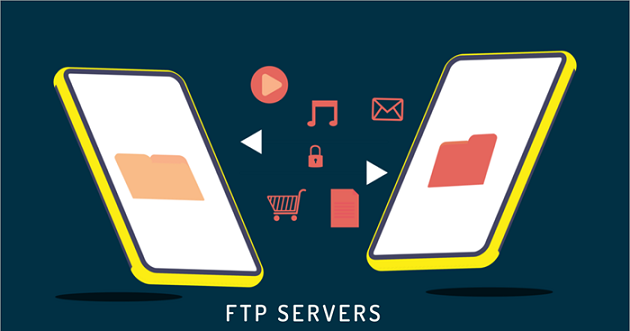
نتیجه
شیائومی با دقت این عملکرد را در نسخه MIUI شخصی سازی کرده است.
اکنون می توانید از پتانسیل کامل این ویژگی لذت ببرید.
به عنوان مثال، اگر می خواهید زندگی شخصی خود را از زندگی تجاری خود جدا کنید، این عملکرد برای شما ایده آل است.
یا به سادگی می خواهید دستگاه خود را با شخصی دیگر به اشتراک بگذارید، این کارآمدترین راه برای انجام این کار بدون آسیب به داده های شخصی شما است.
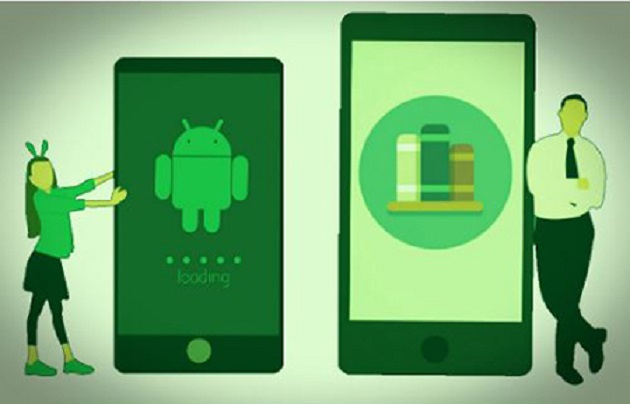
گردآوری: کاشمر سلام